스테이블 디퓨전(Stable Diffusion)은 미드저니와 같은 AI 기술을 기반으로 한 이미지 생성 도구입니다. 이 도구는 사용자가 입력한 텍스트 설명을 바탕으로 상세하고 고품질의 이미지를 생성할 수 있게 해 주는 AI 툴입니다.
스테이블 디퓨전은 미드저니와 함께 AI 이미지 생성 도구 중 가장 인기 있는 AI 툴입니다. 미드저니 사용법은 다음 링크 글을 통해 확인해 보시기 바랍니다.
스테이블 디퓨전을 사용하기 위해선 구글 코랩(Colab) 또는 로컬 컴퓨터에 설치하는 두 가지 방법이 있습니다.
본 글에서는 각 설치 방법에 대해 자세히 설명하고, 설치 과정을 단계별로 안내하겠습니다.
먼저 스테이블 디퓨전을 코랩에 설치할지, 본인 PC에 설치할지 선택해야 합니다.
각 설치 방법을 소개할 때 장단점에 대해 말씀드리겠지만, 아래 표에 나와 있는 장단점을 확인해 보시고 결정하시기 바랍니다.
| 구분 | 구글 코랩 사용 시 | 로컬 컴퓨터 설치 사용 시 |
|---|---|---|
| 장점 | ||
| 비용 | 무료 GPU 사용 가능 | 고성능 GPU 투자 필요, 초기 비용 상당 |
| 접근성 | 웹 브라우저 기반, 별도 설치 불필요 | 복잡한 설치 및 설정 필요, 사용자 설정 가능 |
| 네트워크 | 인터넷 연결 필수 | 오프라인 작업 가능 |
| 보안 | 데이터가 클라우드에 저장 | 로컬 데이터 저장, 보안성 높음 |
| 단점 | ||
| 제어 | 제한된 리소스 설정 | 완전한 환경 제어 가능 |
| 자원 제약 | GPU 접근 및 할당 제한, 메모리 제한 | 하드웨어 리소스에 의한 제약 |
| 유지 관리 | 자동 업데이트, 유지보수 필요 없음 | 지속적인 유지 관리 및 업데이트 필요 |
| 확장성 | 사용자 많을 경우 리소스 접근 어려움 | 확장성 제한적, 추가 하드웨어 필요 |
| 데이터 처리 | 대용량 데이터 처리 어려움 | 대규모 데이터셋 및 복잡 모델 처리 용이 |
간략하게 말씀드리면 본인 PC의 그래픽 카드가 RTX 3060 이하인 경우는 코랩에 설치하시는게 좋습니다.
그래픽 카드가 RTX 4060 이상을 사용하시는 분은 로컬 PC에 설치하시는 걸 추천드립니다.
그럼 각 설치 방법에 대해 설명하겠습니다.
1. 스테이블 디퓨전 코랩 설치 방법
본인 환경에 맞는 설치 방법을 택하여 진행하셔야 합니다.
구글 코랩은 구글에서 제공하는 클라우드 기반의 무료 개발 환경으로, 복잡한 설치 과정 없이 바로 AI 모델을 사용해 볼 수 있습니다.
구글 클라우드에서 스테이블 디퓨전을 사용하는 것이니 그래픽 카드를 포함한 리소스 등 사용할 수 있어 사용자는 고성능 컴퓨터나 그래픽 카드가 없어도 스테이블 디퓨전을 사용할 수 있습니다.
또한 코랩은 웹 브라우저 기반으로 작동하기 때문에 복잡한 설치 과정 없이 바로 사용할 수 있고 구글 드라이브에 데이터가 저장되어 공유 및 로컬 PC 용량 확보에도 좋습니다.
단, 단점도 존재합니다.
코랩 무료 버전에서는 고성능 그래픽 카드에 대한 접근이 제한될 때가 많고, 동시 사용자가 많을 경우 그래픽 카드 사용 할당을 받지 못해 사용에 불편을 초래할 수 있습니다.
또한 할당된 리소스에는 메모리 제한이 있어 대규모 데이터셋이나 모델을 실험하기 어려울 수 있습니다.
그럼 이제부터 뉴럴닌자 님께서 공유해주신 스테이블 디퓨전 코랩 설치 방법을 자세히 알아보겠습니다.
1-1. 구글 드라이브 계정 준비하기
먼저 남아 있는 용량이 5GB 이상인 구글 계정을 준비합니다.
스테이블 디퓨전 설치 시 기본적으로 5GB 정도 소요됩니다.
다양한 이미지 모델을 다운 받고 생성한 이미지를 저장하려면 6GB 이상인 구글 드라이브 계정이 좋습니다.
1-2. 코랩 사이트 접속하기
코랩사이트에 접속합니다.
1-3. ‘Open in Colab’ 클릭하여 설치 페이지로 이동
스크롤을 내려 SD-WebUI Colab 목록 중 Model ‘majicMIX realistic v6‘의 설치버전(install) ‘Open in Colab’을 클릭합니다.

1-4. 스테이블 디퓨전 버전 선택하기
webUI Version을 선택하시고 최신 버전을 선택합니다.
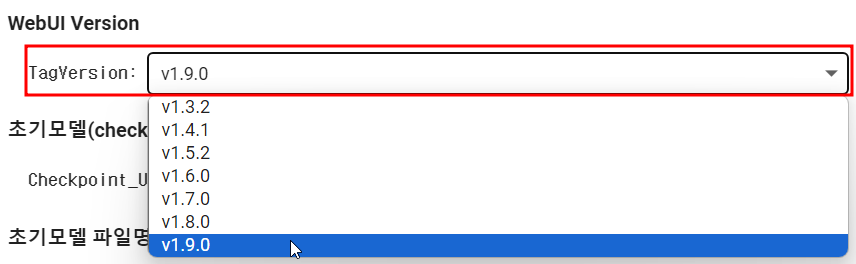
1-5. 스테이블 디퓨전 설치 시작
1) 모델 선택 후 좌측에 시작 버튼을 클릭합니다.
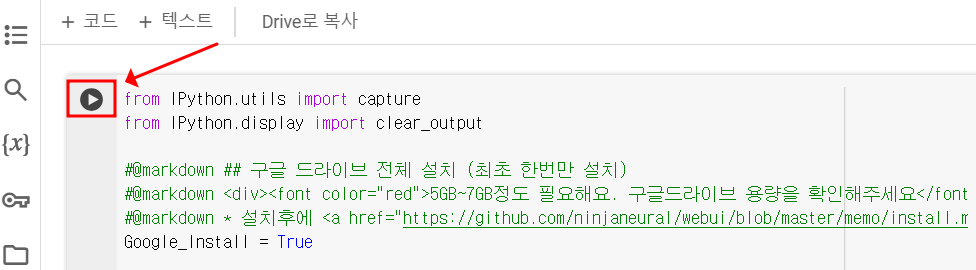
2) 구글 드라이브 액세스 권한 허용하기
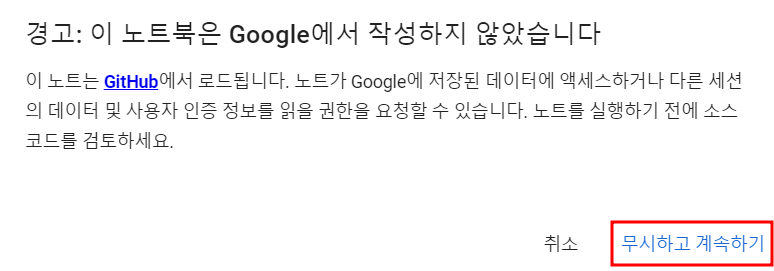
3) 구글 드라이브 연결하기
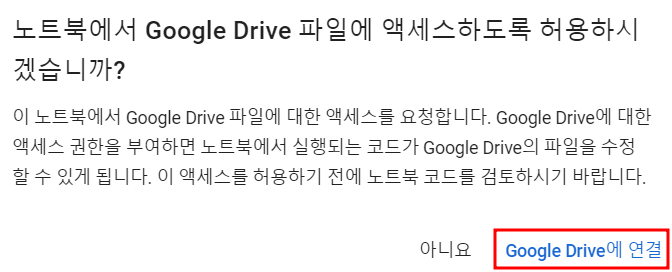
4) 구글 계정 선택 및 액세스 허용하기
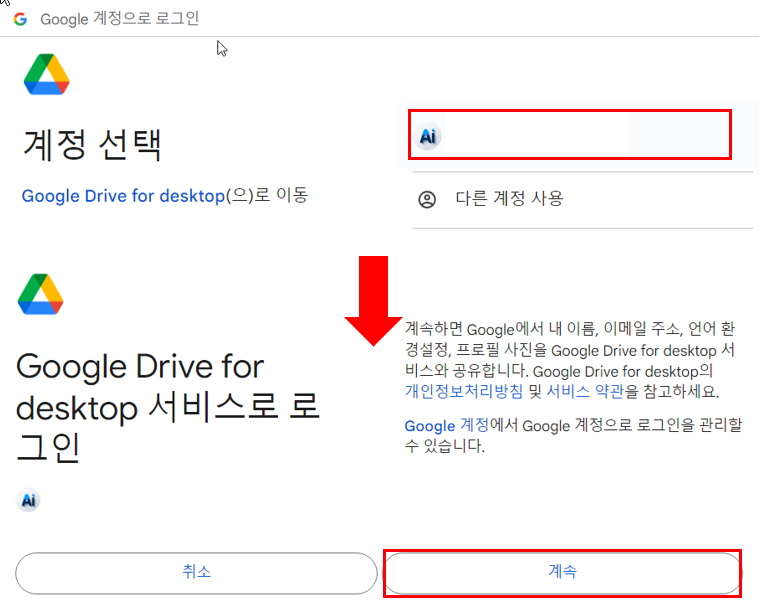
5) 설치 완료까지 약 5분 정도 소요됩니다. 스크롤를 내려 ‘설치완료!‘ 메시지까지 확인합니다.
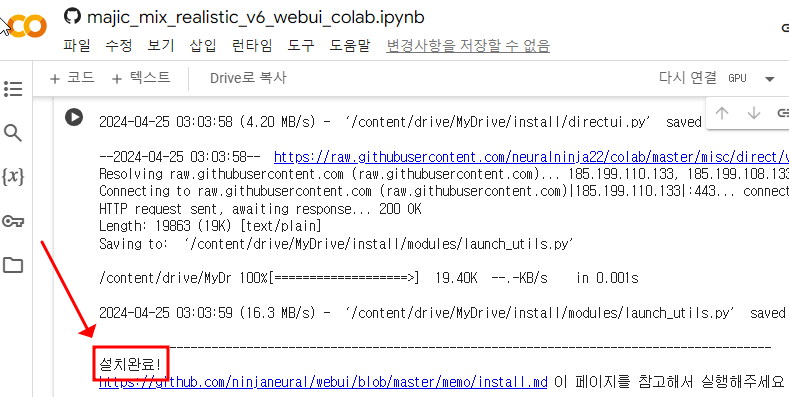
6) 설치 완료 확인 후 최상단으로 올라가 ‘이곳‘을 클릭합니다.
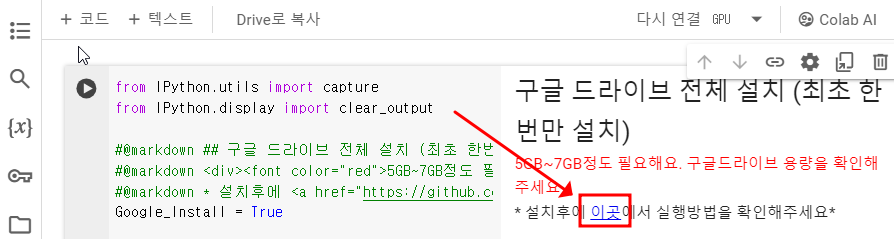
1-6. 스테이블 디퓨전 코랩 실행하기
1) 페이지 하단으로 이동하여 2. github에서 바로실행 (수정불가) 항목의 run.ipynb 실행 프록시 없이 실행버전(run_direct.ipynb)의 run.ipynb 실행을 클릭합니다.
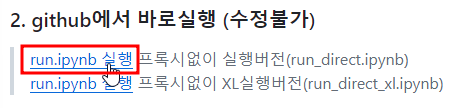
2) 팝업된 페이지가 앞으로 스테이블 디퓨전을 실행할 페이지입니다.
해당 페이지를 즐겨찾기 하여 바로가기를 만듭니다.
즐겨찾기 하는 방법은 크롬과 엣지 브라우저 모두 인터넷 브라우저 창 주소 표지술에 별표 모양의 아이콘을 눌러 저장하시면 됩니다.
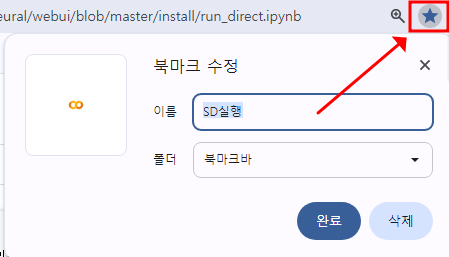
3) 팝업된 페이지 상단에 설치 당시 지정했던 스테이블 디퓨전 버전에 맞게 선택하고 시작 버튼을 클릭합니다.

처음 사용자는 시작 버튼을 클릭하게 되면 google 엑세스 권한 설정, 구글 드라이브 계정 권한 허용 등의 과정을 거치고 나야 정상 실행됩니다.
팝업되는 액세스 접근 허용 권한을 모두 허용 처리해 주시기 바랍니다.
시작 버튼 클릭 후 페이지 하단으로 이동하시면 intall 진행 현황을 확인하실 수 있습니다. 또는 페이지 표시줄에서 확인하실 수 있습니다.
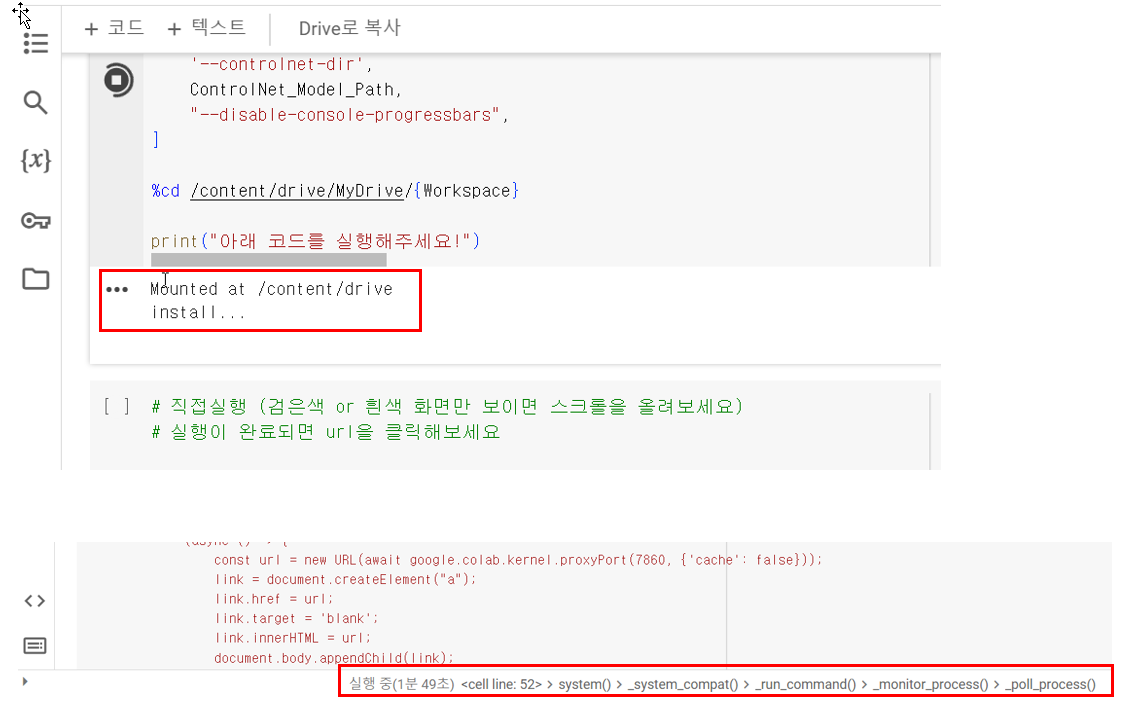
4) 설치가 완료되면 하단 메시지와 함께 아래 코드를 실행합니다.
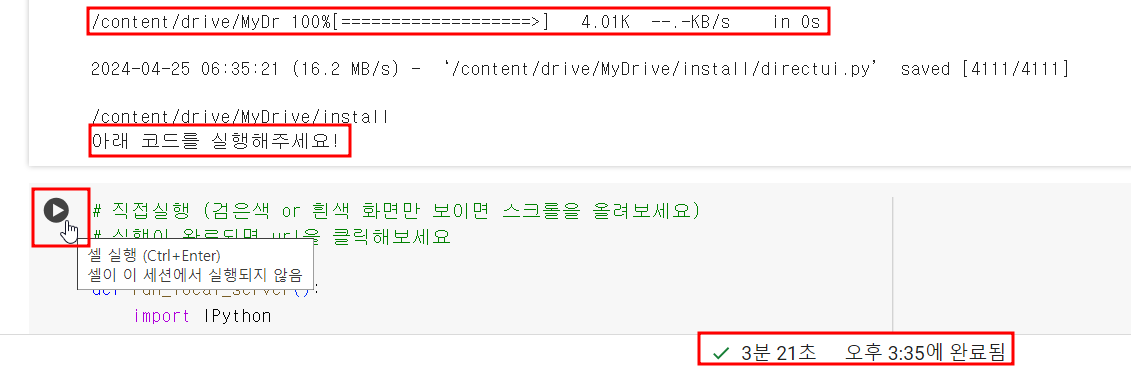
5) 스테이블 디퓨전 webUI URL 주소 확인
정상적으로 실행이 완료되면 페이지 최하단에 스테이블 디퓨전 webUI URL 주소를 확인하실 수 있습니다.
꼭 페이지 하단 실행 처리 과정이 모두 완료되면 해당 url 주소를 클릭하시기 바랍니다.
완료 되기 전까지는 url 주소를 클릭해도 스테이블 디퓨전 WebUI 페이지가 열리지 않습니다.
처음에는 오래 걸립니다. 그러나 다음 실행부터는 시간이 점차 줄어듭니다.
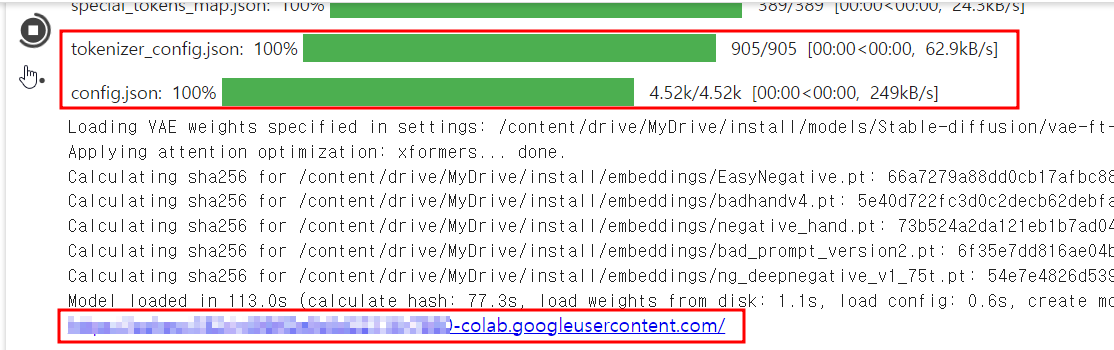
6) 스테이블 디퓨전 실행하기
해당 URL 주소를 클릭하면 다음 사진처럼 스테이블 디퓨전 WebUI 페이지를 확인하실 수 있습니다.
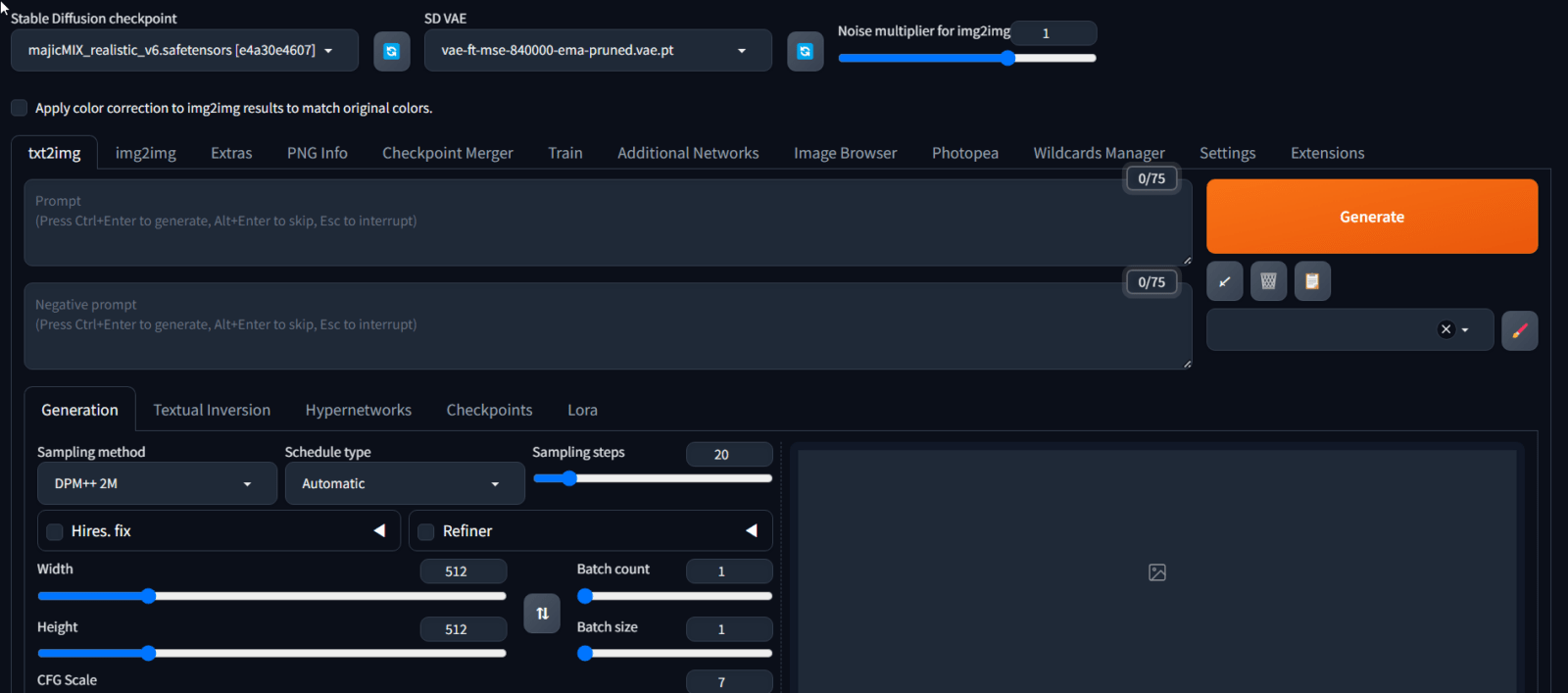
다음은 스테이블 디퓨전을 로컬 PC에 설치하는 방법입니다.
2. 스테이블 디퓨전 로컬 PC 설치 방법
스테이블 디퓨전을 설치 하기에 앞서 우선 본인의 PC 사양을 확인해 보시길 바랍니다.
사양에 제약이 많은 툴이라 설치 완료 후 실행이 안된다면 시간 소비만 하게 됩니다.
가장 먼저 그래픽 카드 사양부터 확인해야 합니다.
위에서 언급한 바와 같이 그래픽 카드 RTX 3060 이상 장착된 PC에서만 설치하는 걸 추천드립니다.
그래픽 카드와 하드웨어 성능에 따라 이미지의 퀄리티가 달라지게 되니 꼭 확인해 보시기 바랍니다.
2-1. 스테이블 디퓨전 설치 파일 다운로드 하기
Automatic1111의 GitHub에서 스테이블 디퓨전 설치 파일인 sd.webui.zip 파일을 다운로드 합니다.
아래 Automatic1111의 GitHub 사이트로 이동합니다.
사이트 접속 후 우측 Releases 카테고리를 클릭합니다.
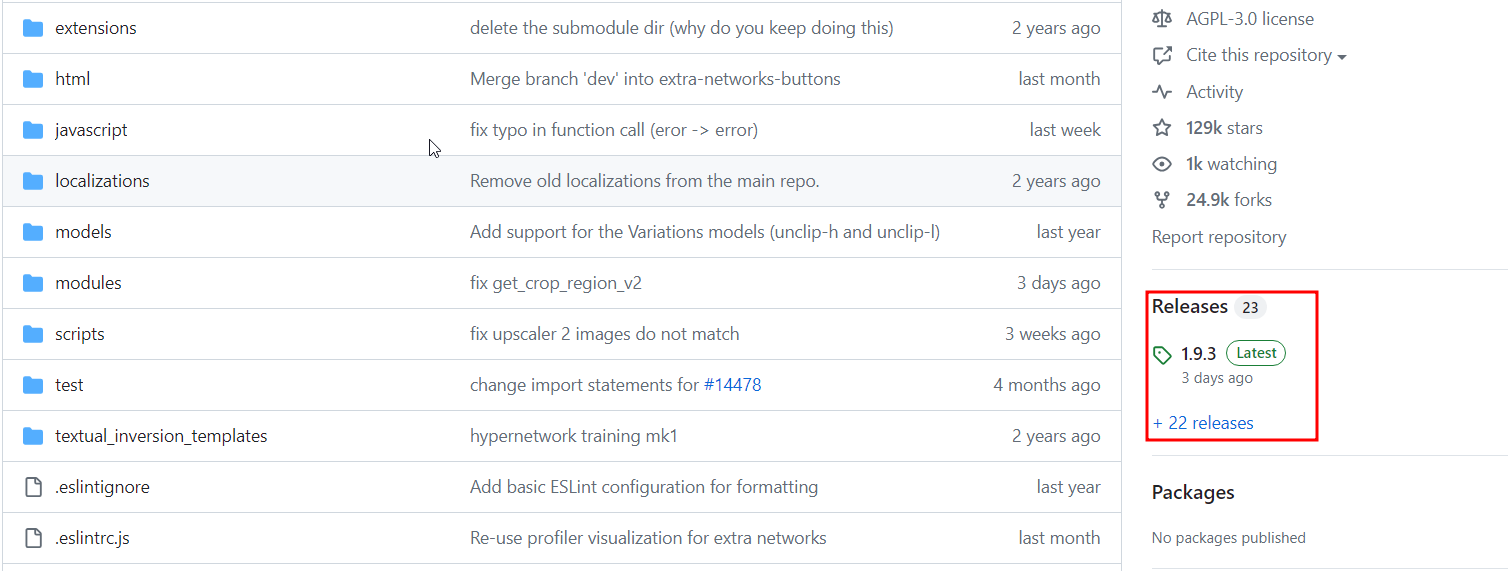
가장 처음 올린 글인 v1.0.0-pre 버전을 찾아야 합니다.
웹 브라우저 스크롤을 끝까지 내려 최하단으로 이동한 다음 마지막 페이지 번호를 클릭합니다.
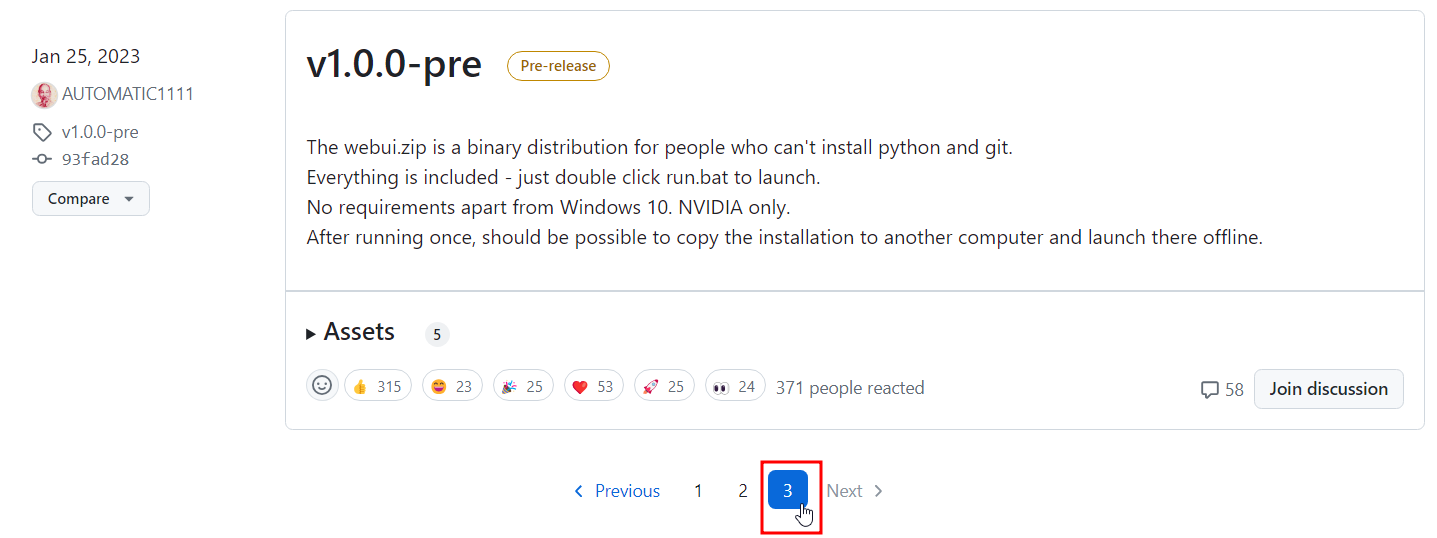
다음 스크롤을 끝까지 하단으로 내려 v1.0.0-pre 글을 찾아 Assets을 클릭합니다.
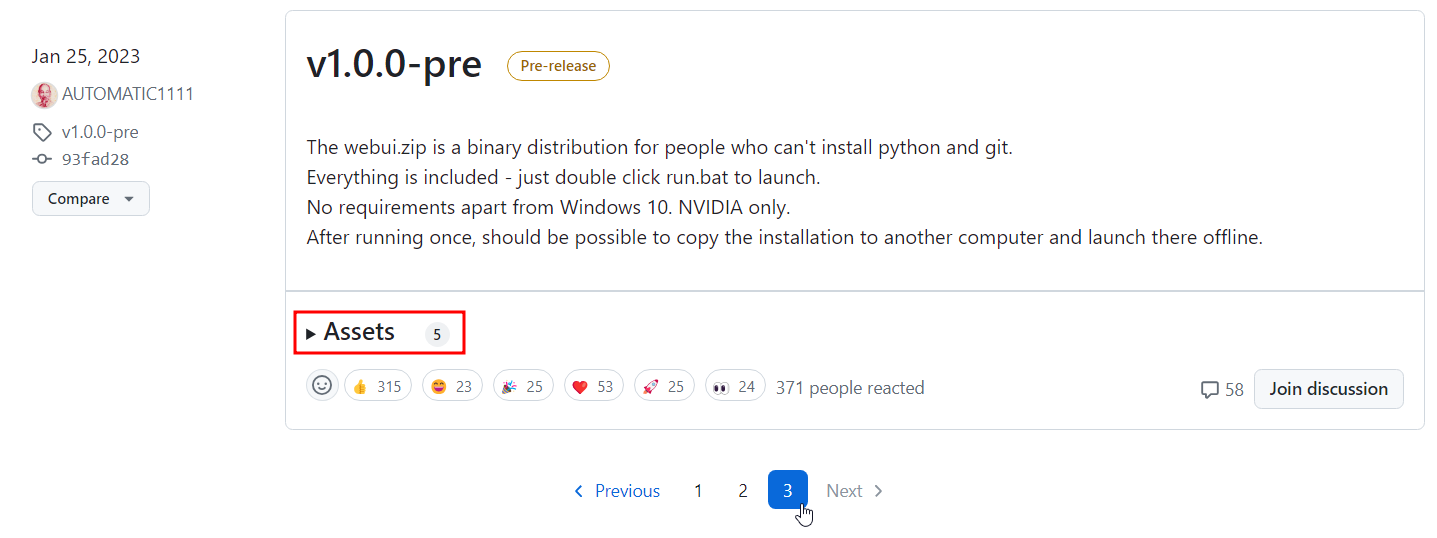
sd.webui.zip 파일을 클릭하여 다운로드 받습니다.
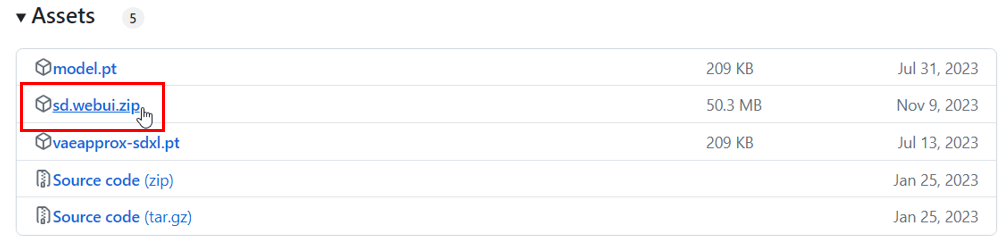
2-2. 스테이블 디퓨전 설치 파일 실행
다운로드 된 sd.webui.zip 압축 파일을 스테이블 디퓨전 설치할 경로로 옮겨 압축을 해제합니다.
전 문서 폴더 아래 SD폴더를 만들어 압축을 해제하였습니다.
압축 해제된 폴더를 열고 ‘update.bat‘ 파일을 실행하여 업데이트를 진행합니다.

업데이트가 완료되면 아무 키나 눌러 해당 창을 종료합니다.
다음 run.bat 파일을 실행합니다.
실행하면 스테이블 디퓨전에 필요한 각종 리소스 등을 다운 받습니다.
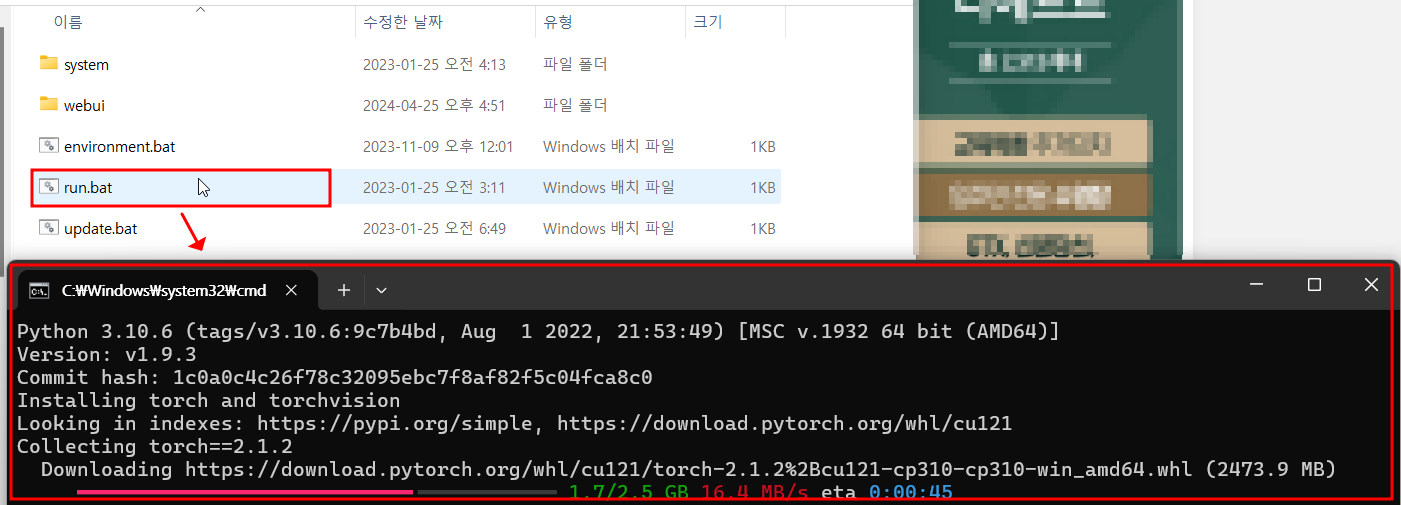
실행에 필요한 데이터를 다운로드 및 설치가 완료되면 스테이블 디퓨전 WebUI가 자동으로 실행됩니다.
2-3. 스테이블 디퓨전 로컬 실행
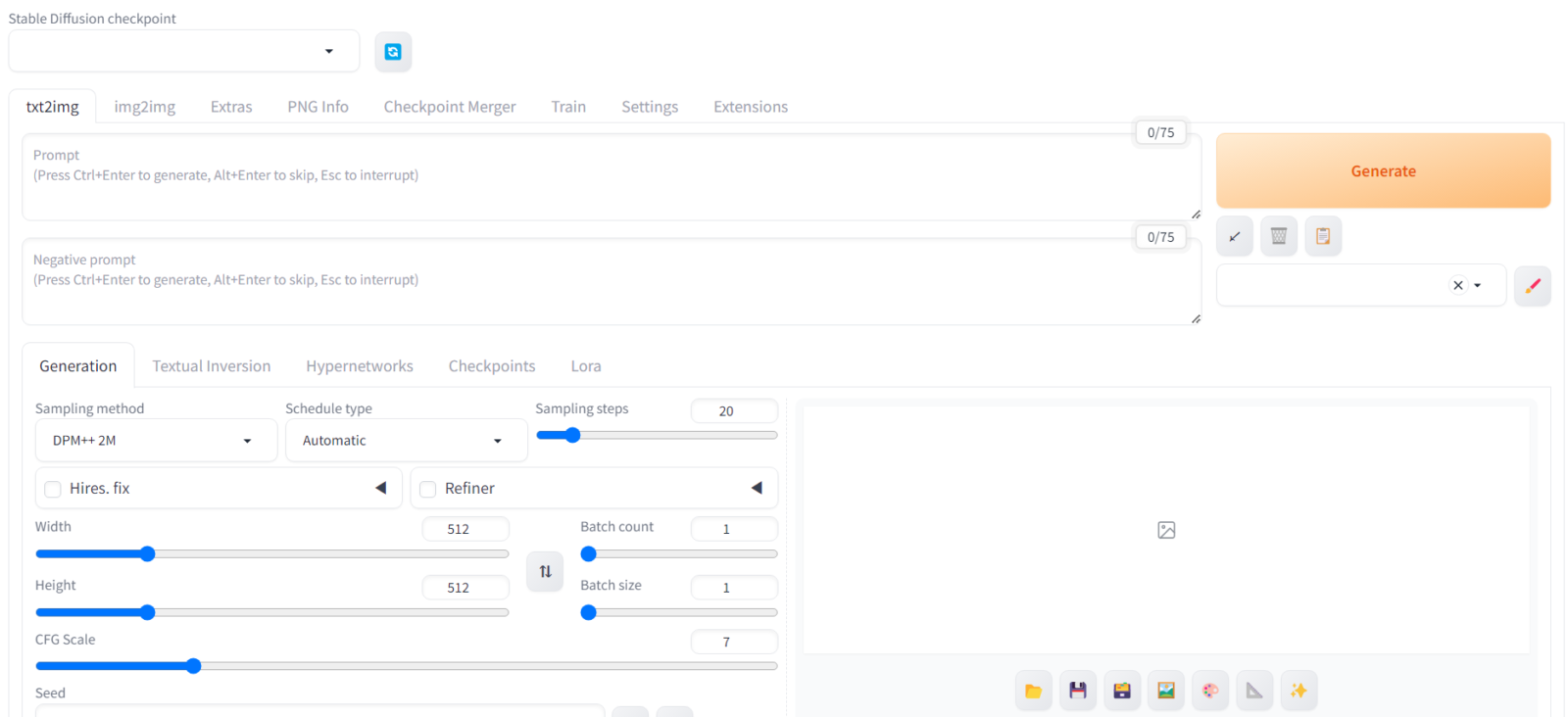
마치며
지금까지 스테이블 디퓨전 설치 방법에 대해 알아보았습니다. 본인 환경에 맞게 코랩으로 할지 로컬 PC로 할지 선택하여 설치를 진행하시기 바랍니다.
설치 과정 중에 나타나는 오류는 댓글을 통해 남겨주세요.
그럼 다음 글에선 스테이블 디퓨전의 원활한 사용을 위해 WebUI 인터페이스 설명 및 추가 확장 기능에 대해 알아보겠습니다. 감사합니다.